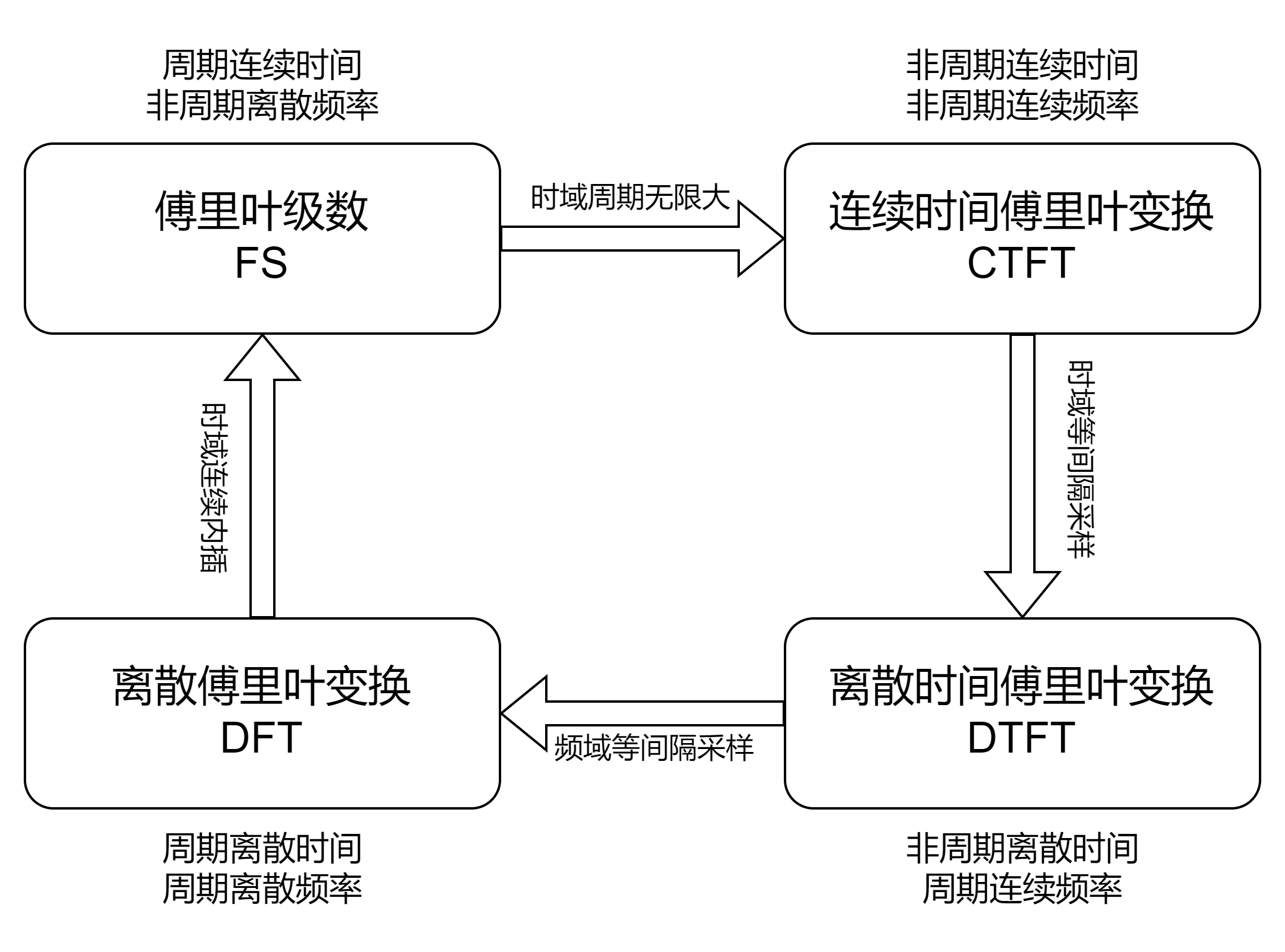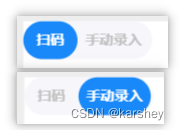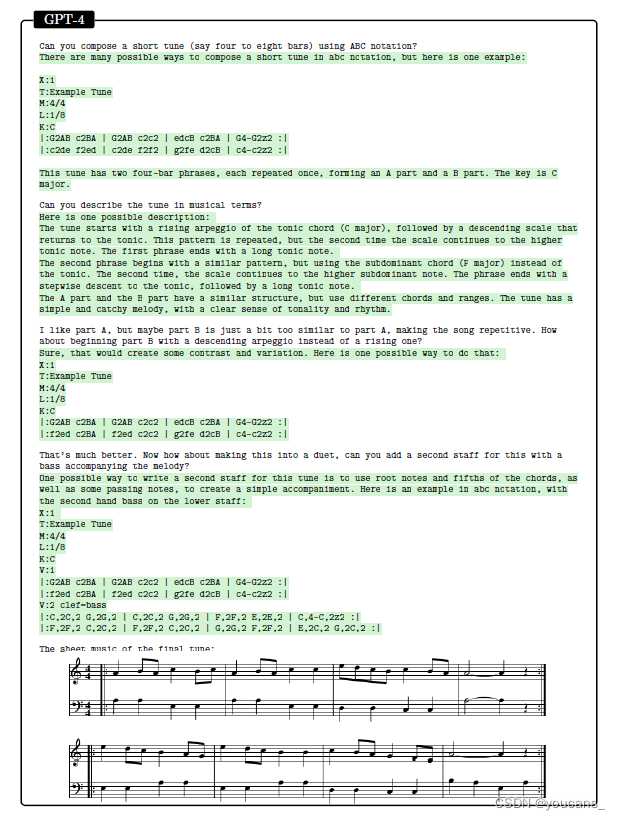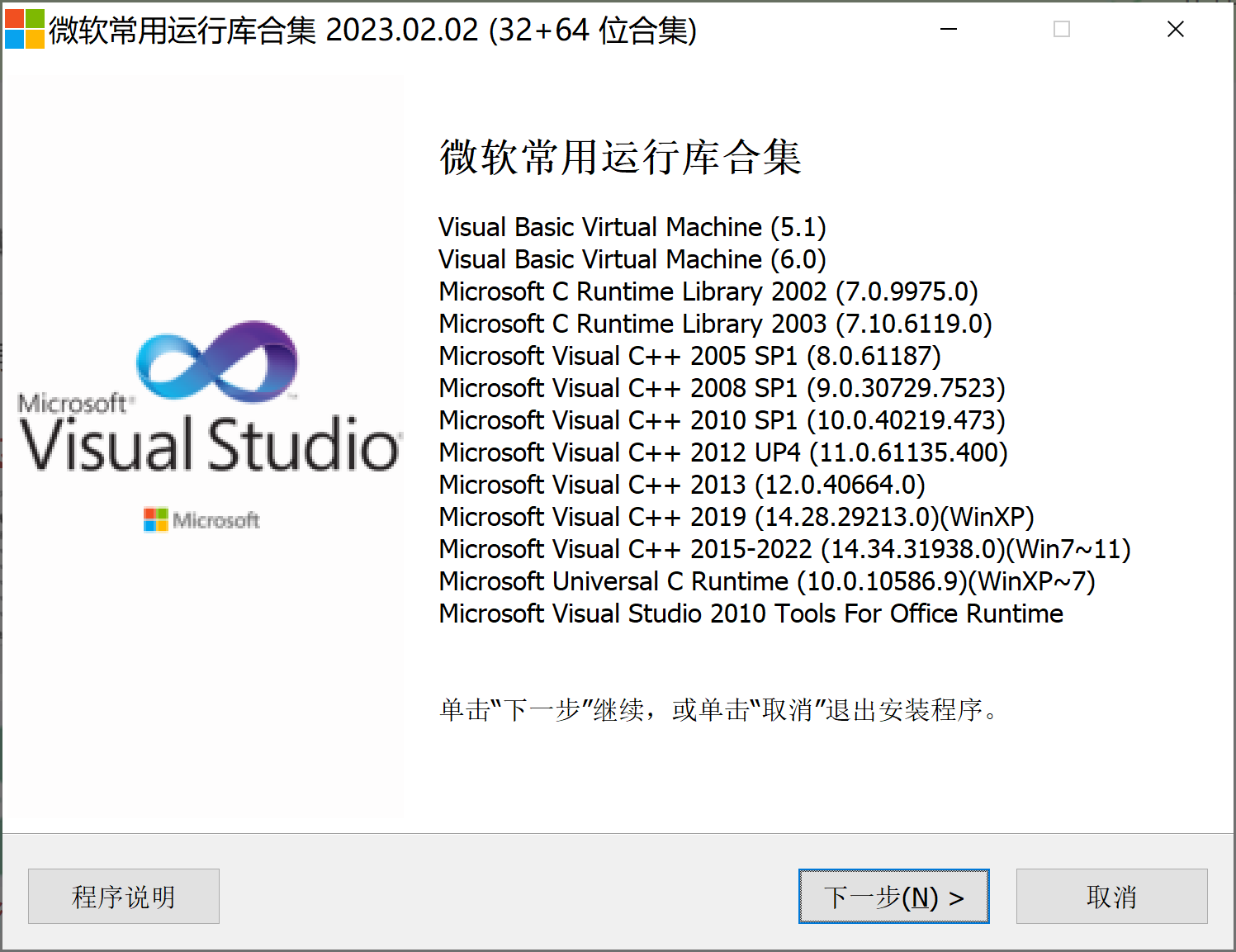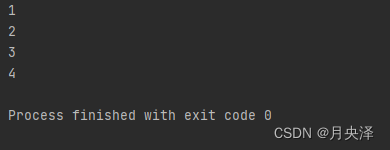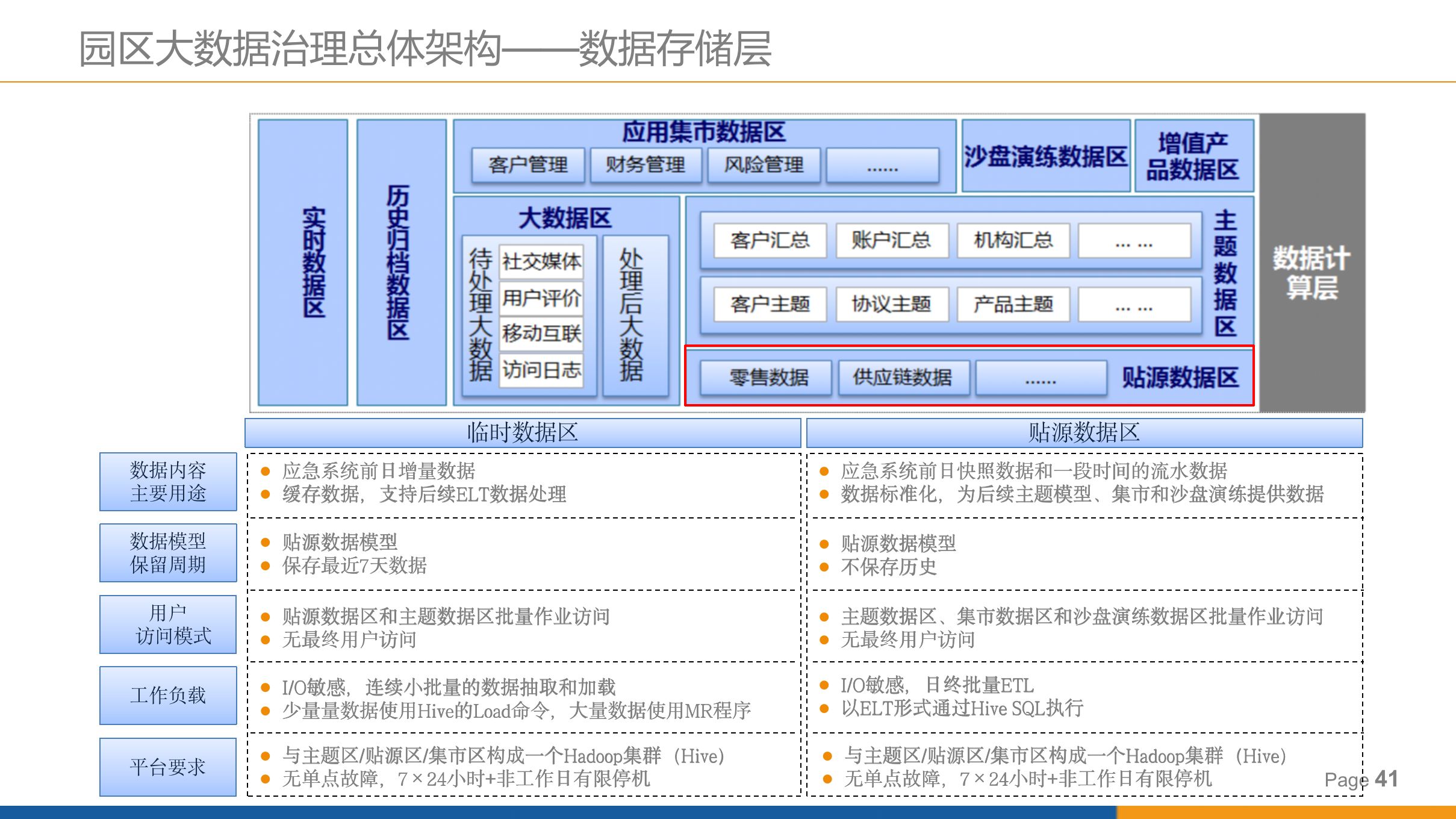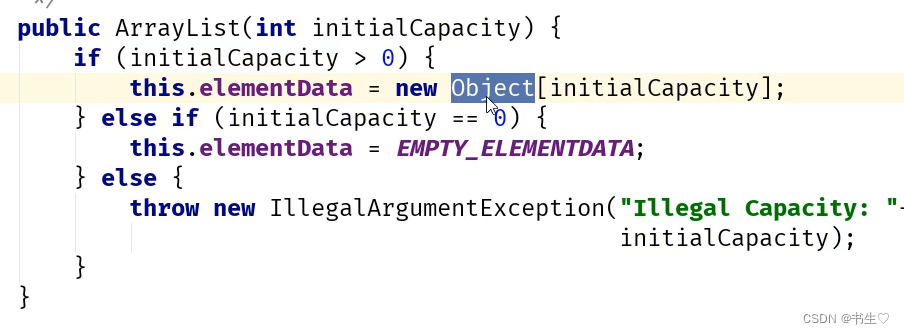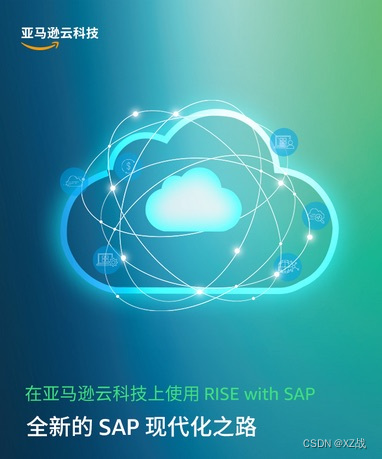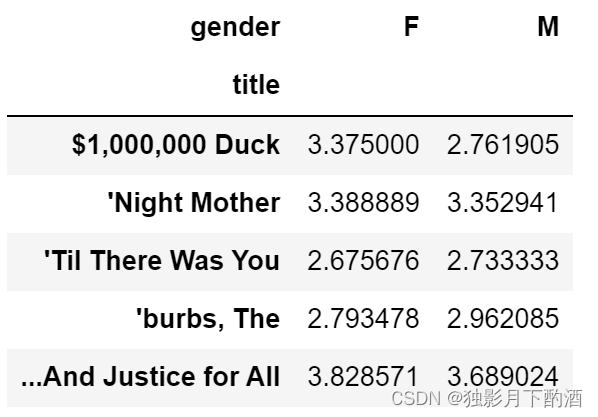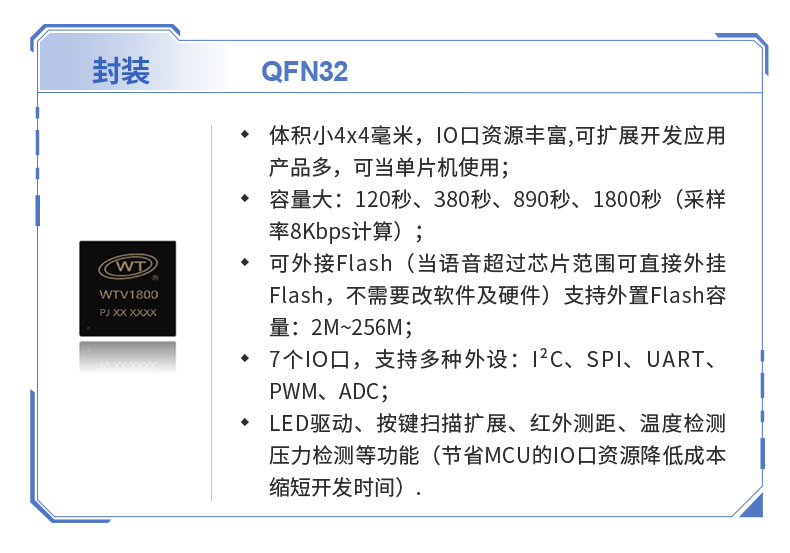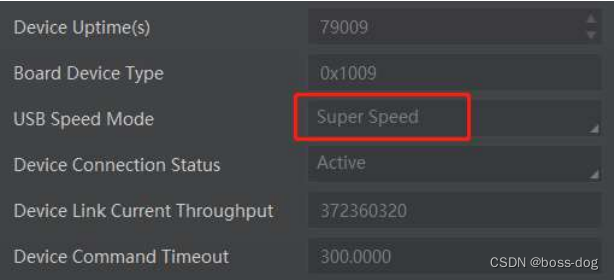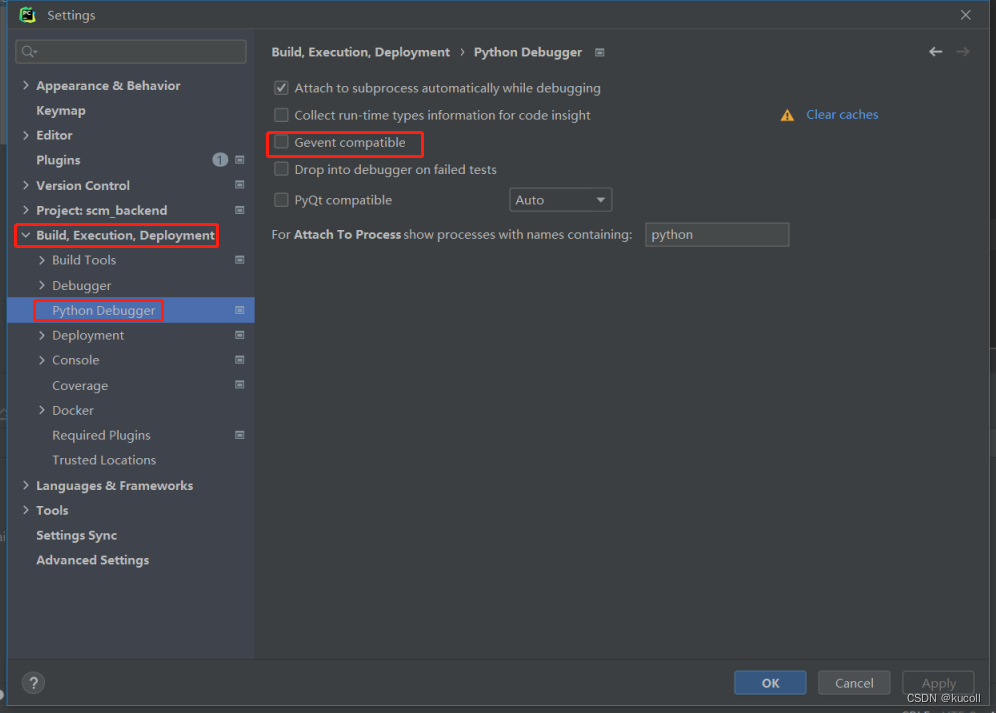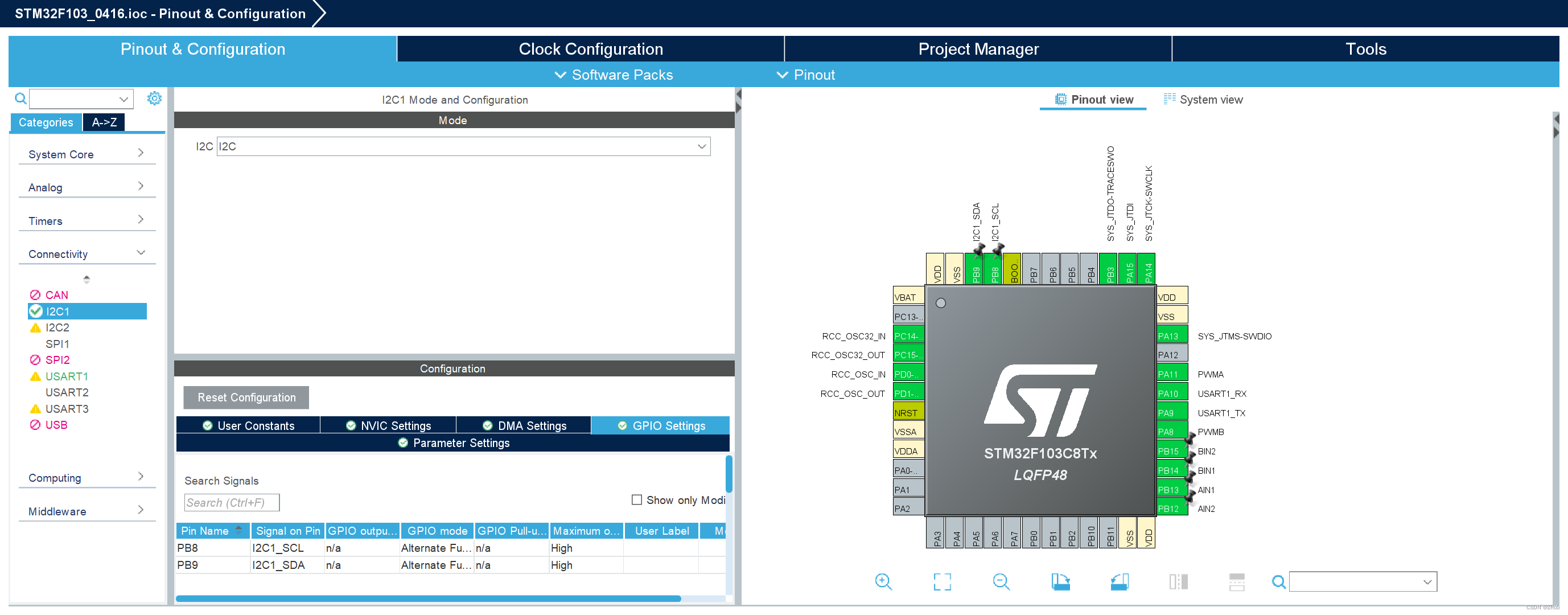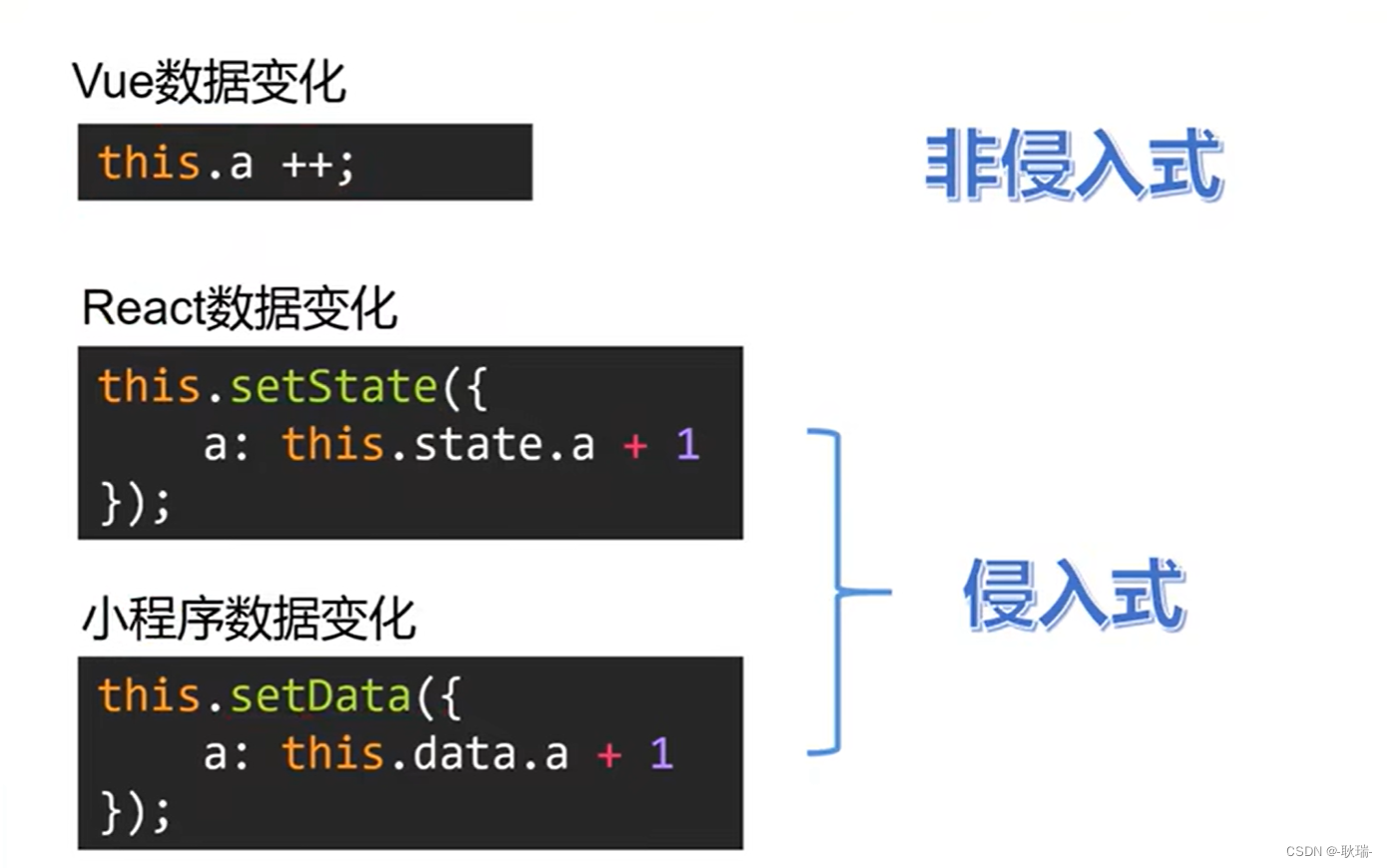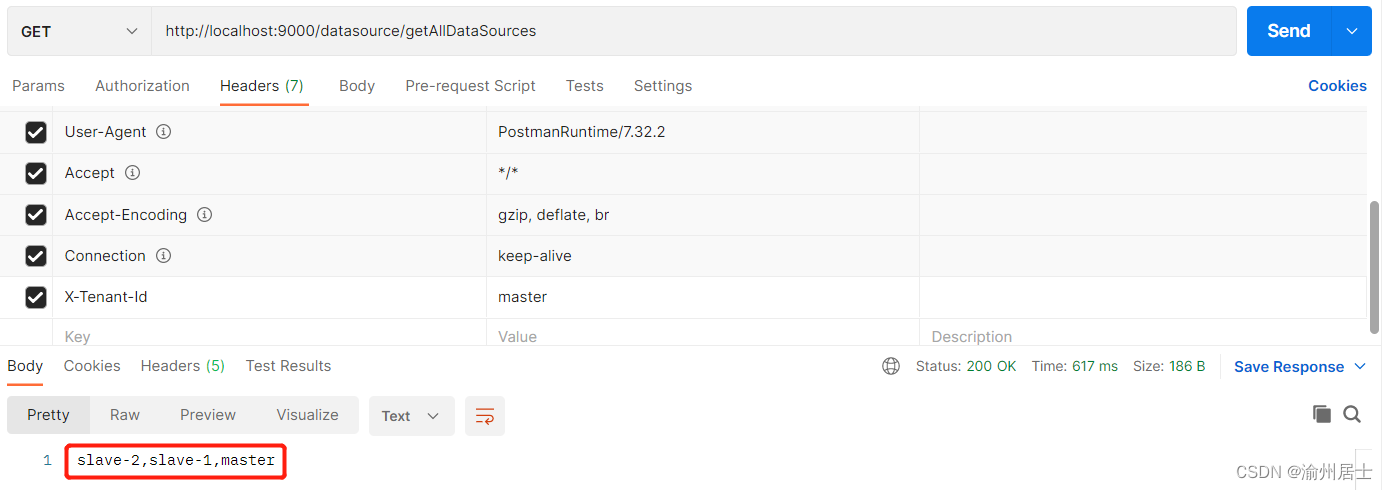文章目录
- 参考
- 安装与查看pyecharts
- 地图实现-BMap
- 案例演示
- 案例演示-杭州热门旅行线路图
- 拓展-pyecharts中BMap源码
参考
官方文档:https://pyecharts.org/#/zh-cn/quickstart
Bmap - Hiking_trail_in_hangzhou
安装与查看pyecharts
安装pyecharts
pip install pyecharts==2.0.3
# Successfully installed prettytable-3.7.0 pyecharts-2.0.3 simplejson-3.19.1
查看版本
import pyecharts
print(pyecharts.__version__)
# 2.0.3
地图实现-BMap
pyecharts的地图实现包括:
Geo:地理坐标系
Map:地图
BMap:百度地图
本部分完成BMap坐标系实现。
案例演示
from pyecharts import options as opts
from pyecharts.charts import BMap
from pyecharts.faker import Faker
c = (
BMap()
.add_schema(baidu_ak="FAKE_AK", center=[120.13066322374, 30.240018034923])
.add(
"bmap",
[list(z) for z in zip(Faker.provinces, Faker.values())],
label_opts=opts.LabelOpts(formatter="{b}"),
)
.set_global_opts(title_opts=opts.TitleOpts(title="BMap-基本示例"))
.render("bmap_base.html")
)
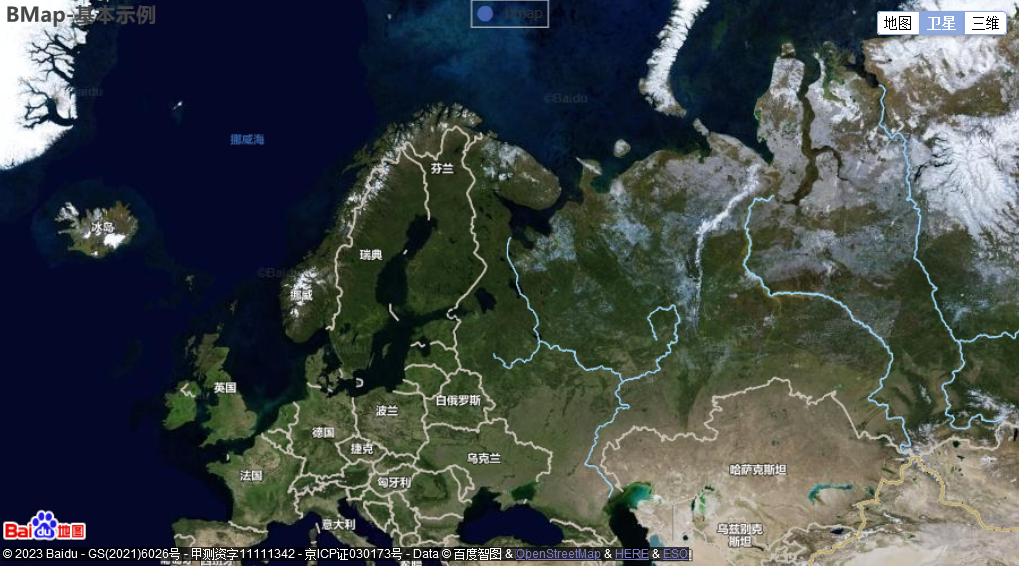
案例演示-杭州热门旅行线路图
import asyncio
from aiohttp import TCPConnector, ClientSession
from pyecharts.charts import BMap
from pyecharts import options as opts
from pyecharts.globals import BMapType, ChartType
import nest_asyncio
nest_asyncio.apply()
async def get_json_data(url: str) -> dict:
async with ClientSession(connector=TCPConnector(ssl=False)) as session:
async with session.get(url=url) as response:
return await response.json()
# 获取官方的数据
data = asyncio.run(
get_json_data(
url="https://echarts.apache.org/examples/data/asset/data/hangzhou-tracks.json"
)
)
map_data = [[y["coord"] for y in x] for x in data]
(
BMap(init_opts=opts.InitOpts(width="1200px", height="800px"))
.add_schema(
baidu_ak="FAKE_AK",#
center=[120.13066322374, 30.240018034923],
zoom=14,
is_roam=True,
map_style={
"styleJson": [
{
"featureType": "water",
"elementType": "all",
"stylers": {"color": "#d1d1d1"},
},
{
"featureType": "land",
"elementType": "all",
"stylers": {"color": "#f3f3f3"},
},
{
"featureType": "railway",
"elementType": "all",
"stylers": {"visibility": "off"},
},
{
"featureType": "highway",
"elementType": "all",
"stylers": {"color": "#fdfdfd"},
},
{
"featureType": "highway",
"elementType": "labels",
"stylers": {"visibility": "off"},
},
{
"featureType": "arterial",
"elementType": "geometry",
"stylers": {"color": "#fefefe"},
},
{
"featureType": "arterial",
"elementType": "geometry.fill",
"stylers": {"color": "#fefefe"},
},
{
"featureType": "poi",
"elementType": "all",
"stylers": {"visibility": "off"},
},
{
"featureType": "green",
"elementType": "all",
"stylers": {"visibility": "off"},
},
{
"featureType": "subway",
"elementType": "all",
"stylers": {"visibility": "off"},
},
{
"featureType": "manmade",
"elementType": "all",
"stylers": {"color": "#d1d1d1"},
},
{
"featureType": "local",
"elementType": "all",
"stylers": {"color": "#d1d1d1"},
},
{
"featureType": "arterial",
"elementType": "labels",
"stylers": {"visibility": "off"},
},
{
"featureType": "boundary",
"elementType": "all",
"stylers": {"color": "#fefefe"},
},
{
"featureType": "building",
"elementType": "all",
"stylers": {"color": "#d1d1d1"},
},
{
"featureType": "label",
"elementType": "labels.text.fill",
"stylers": {"color": "#999999"},
},
]
},
)
.add(
series_name="",
type_=ChartType.LINES,
data_pair=map_data,
is_polyline=True,
is_large=True,
linestyle_opts=opts.LineStyleOpts(color="purple", opacity=0.6, width=1),
effect_opts=opts.EffectOpts(trail_length=0.5),
)
.add_control_panel(
copyright_control_opts=opts.BMapCopyrightTypeOpts(position=3),
maptype_control_opts=opts.BMapTypeControlOpts(
type_=BMapType.MAPTYPE_CONTROL_DROPDOWN
),
scale_control_opts=opts.BMapScaleControlOpts(),
overview_map_opts=opts.BMapOverviewMapControlOpts(is_open=True),
navigation_control_opts=opts.BMapNavigationControlOpts(),
geo_location_control_opts=opts.BMapGeoLocationControlOpts(),
)
.render("hiking_trail_in_hangzhou.html")
)

拓展-pyecharts中BMap源码
百度地图需要申请开发者 AK,官网申请。
class pyecharts.charts.BMap
class BMap(
# 初始化配置项,参考 `global_options.InitOpts`
init_opts: opts.InitOpts = opts.InitOpts()
# 是否忽略不存在的坐标,默认值为 False,即不忽略
is_ignore_nonexistent_coord: bool = False
)
func pyecharts.charts.BMap.add_schema
def add_schema(
# 百度地图开发应用 appkey,请使用到百度地图的开发者自行到百度地图开发者中心
# 注册百度 ak。
baidu_ak: str,
# 当前视角的中心点,用经纬度表示
center: Optional[Sequence] = None,
# 当前视角的缩放比例。
zoom: Optional[Numeric] = None,
# 是否开启鼠标缩放和平移漫游。
is_roam: bool = True,
# 地图样式配置项
map_style: Optional[dict] = None,
)
func pyecharts.charts.BMap.add
def add(
# 系列名称,用于 tooltip 的显示,legend 的图例筛选。
series_name: str,
# 数据项 (坐标点名称,坐标点值)
data_pair: Sequence,
# Geo 图类型,有 scatter, effectScatter, heatmap, lines 4 种,建议使用
# from pyecharts.globals import GeoType
# GeoType.GeoType.EFFECT_SCATTER,GeoType.HEATMAP,GeoType.LINES
type_: str = "scatter",
# 是否选中图例
is_selected: bool = True,
# 标记图形形状
symbol: Optional[str] = None,
# 标记的大小
symbol_size: Numeric = 12,
# 系列 label 颜色
color: Optional[str] = None,
# 是否是多段线,在画 lines 图情况下
is_polyline: bool = False,
# 是否启用大规模线图的优化,在数据图形特别多的时候(>=5k)可以开启
is_large: bool = False,
# 开启绘制优化的阈值。
large_threshold: Numeric = 2000,
# 标签配置项,参考 `series_options.LabelOpts`
label_opts: Union[opts.LabelOpts, dict] = opts.LabelOpts(),
# 涟漪特效配置项,参考 `series_options.EffectOpts`
effect_opts: Union[opts.EffectOpts, dict] = opts.EffectOpts(),
# 线样式配置项,参考 `series_options.LineStyleOpts`
linestyle_opts: Union[opts.LineStyleOpts, dict] = opts.LineStyleOpts(),
# 提示框组件配置项,参考 `series_options.TooltipOpts`
tooltip_opts: Union[opts.TooltipOpts, dict, None] = None,
# 图元样式配置项,参考 `series_options.ItemStyleOpts`
itemstyle_opts: Union[opts.ItemStyleOpts, dict, None] = None,
)
func pyecharts.charts.BMap.add_control_panel
def add_control_panel(
# 地图的平移缩放控件
navigation_control_opts: Union[opts.BMapNavigationControlOpts, dict, None] = None,
# 缩略地图控件
overview_map_opts: Union[opts.BMapOverviewMapControlOpts, dict, None] = None,
# 比例尺控件
scale_control_opts: Union[opts.BMapScaleControlOpts, dict, None] = None,
# 切换地图类型的控件
maptype_control_opts: Union[opts.BMapTypeControlOpts, dict, None] = None,
# 版权控件,您可以在地图上添加自己的版权信息。
# 每一个版权信息需要包含如下内容:版权的唯一标识、版权内容和其适用的区域范围。
copyright_control_opts: Union[opts.BMapCopyrightTypeOpts, dict, None] = None,
# 地图定位的控件,使用 HTML5 浏览器定位功能
geo_location_control_opts: Union[opts.BMapGeoLocationControlOpts, dict, None] = None,
)
class pyecharts.options.BMapNavigationControlOpts
BMapNavigationControlOpts:地图的平移缩放控件
class BMapNavigationControlOpts(
# 控件的停靠位置
# ANCHOR_TOP_LEFT,控件将定位到地图的左上角,值为 0
# ANCHOR_TOP_RIGHT,控件将定位到地图的右上角,值为 1
# ANCHOR_BOTTOM_LEFT,控件将定位到地图的左下角,值为 2
# ANCHOR_BOTTOM_RIGHT,控件将定位到地图的右下角,值为 3
position: Numeric = BMapType.ANCHOR_TOP_LEFT,
# 控件的水平偏移值
offset_width: Numeric = 10,
# 控件的竖直偏移值
offset_height: Numeric = 10,
# 平移缩放控件的类型
# NAVIGATION_CONTROL_LARGE,标准的平移缩放控件(包括平移、缩放按钮和滑块,值为 0
# NAVIGATION_CONTROL_SMALL,仅包含平移和缩放按钮,值为 1
# NAVIGATION_CONTROL_PAN,仅包含平移按钮,值为 2
# NAVIGATION_CONTROL_ZOOM,仅包含缩放按钮,值为 3
type_: Numeric = BMapType.NAVIGATION_CONTROL_LARGE,
# 是否显示级别提示信息
is_show_zoom_info: bool = False,
# 控件是否集成定位功能
is_enable_geo_location: bool = False,
)
class pyecharts.options.BMapOverviewMapControlOpts
BMapOverviewMapControlOpts:缩略地图控件
class BMapOverviewMapControlOpts(
# 控件的停靠位置
# ANCHOR_TOP_LEFT,控件将定位到地图的左上角,值为 0
# ANCHOR_TOP_RIGHT,控件将定位到地图的右上角,值为 1
# ANCHOR_BOTTOM_LEFT,控件将定位到地图的左下角,值为 2
# ANCHOR_BOTTOM_RIGHT,控件将定位到地图的右下角,值为 3
position: Numeric = BMapType.ANCHOR_BOTTOM_RIGHT,
# 控件的水平偏移值
offset_width: Numeric = 10,
# 控件的竖直偏移值
offset_height: Numeric = 50,
# 缩略地图添加到地图后的开合状态,默认为 False 关闭
is_open: bool = False,
)
class pyecharts.options.BMapScaleControlOpts
BMapScaleControlOpts:比例尺控件
class BMapScaleControlOpts(
# 控件的停靠位置
# ANCHOR_TOP_LEFT,控件将定位到地图的左上角,值为 0
# ANCHOR_TOP_RIGHT,控件将定位到地图的右上角,值为 1
# ANCHOR_BOTTOM_LEFT,控件将定位到地图的左下角,值为 2
# ANCHOR_BOTTOM_RIGHT,控件将定位到地图的右下角,值为 3
position: Numeric = BMapType.ANCHOR_BOTTOM_RIGHT,
# 控件的水平偏移值
offset_width: Numeric = 10,
# 控件的竖直偏移值
offset_height: Numeric = 50,
)
BMapTypeControl:切换地图类型的控件
class pyecharts.options.BMapTypeControl
class BMapTypeControl(
# 控件的停靠位置
# ANCHOR_TOP_LEFT,控件将定位到地图的左上角,值为 0
# ANCHOR_TOP_RIGHT,控件将定位到地图的右上角,值为 1
# ANCHOR_BOTTOM_LEFT,控件将定位到地图的左下角,值为 2
# ANCHOR_BOTTOM_RIGHT,控件将定位到地图的右下角,值为 3
position: Numeric = BMapType.ANCHOR_TOP_RIGHT,
# 地图类型属性
# MAPTYPE_CONTROL_HORIZONTAL,按钮水平方式展示,默认采用此类型展示。值为 0
# MAPTYPE_CONTROL_DROPDOWN,按钮呈下拉列表方式展示,值为 1
# MAPTYPE_CONTROL_MAP,以图片方式展示类型控件,设置该类型后无法指定 maptypes 属性,值为 2
type_: Numeric = BMapType.MAPTYPE_CONTROL_HORIZONTAL,
)
BMapCopyrightType:版权控件
class pyecharts.options.BMapCopyrightType
class BMapCopyrightType(
# 控件的停靠位置
# ANCHOR_TOP_LEFT,控件将定位到地图的左上角,值为 0
# ANCHOR_TOP_RIGHT,控件将定位到地图的右上角,值为 1
# ANCHOR_BOTTOM_LEFT,控件将定位到地图的左下角,值为 2
# ANCHOR_BOTTOM_RIGHT,控件将定位到地图的右下角,值为 3
position: Numeric = BMapType.ANCHOR_BOTTOM_RIGHT,
# 控件的水平偏移值
offset_width: Numeric = 10,
# 控件的竖直偏移值
offset_height: Numeric = 50,
# Copyright 的文本内容, 可以放入 HTML 标签
copyright_: str = "",
)
BMapGeoLocationControlOpts:地图定位的控件
class pyecharts.options.BMapGeoLocationControlOpts
class BMapGeoLocationControlOpts(
# 控件的停靠位置
# ANCHOR_TOP_LEFT,控件将定位到地图的左上角,值为 0
# ANCHOR_TOP_RIGHT,控件将定位到地图的右上角,值为 1
# ANCHOR_BOTTOM_LEFT,控件将定位到地图的左下角,值为 2
# ANCHOR_BOTTOM_RIGHT,控件将定位到地图的右下角,值为 3
position: Numeric = BMapType.ANCHOR_BOTTOM_RIGHT,
# 控件的水平偏移值
offset_width: Numeric = 10,
# 控件的竖直偏移值
offset_height: Numeric = 50,
# 是否显示定位信息面板。默认显示定位信息面板
is_show_address_bar: bool = True,
# 添加控件时是否进行定位。默认添加控件时不进行定位
is_enable_auto_location: bool = False,
)